Agar komputer dapat bertukar-tukar maklumat antara satu sama lain, komputer mesti disambungkan secara fizikal menggunakan sambungan wayar atau tanpa wayar. Setiap komputer kemudian diberi alamat unik dalam rangkaian. Ini boleh dilakukan secara manual pada setiap PC, atau anda boleh menjalankan perkhidmatan DHCP di salah satu dari mereka dan menyebarkan alamat secara terpusat.
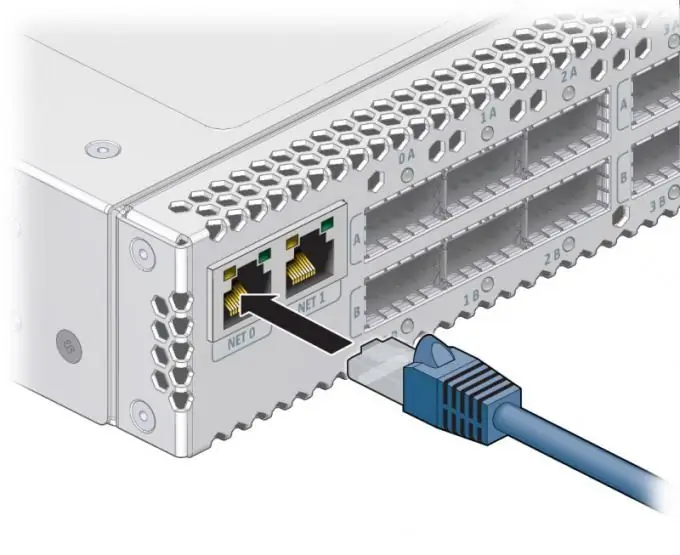
Arahan
Langkah 1
Pastikan terdapat pelayan DHCP di rangkaian. Pergi ke panel pentadbir penghala, pergi ke tab tetapan rangkaian dan centang kotak di sebelah "Tetapkan alamat IP secara automatik ke peranti rangkaian". Nama lain untuk item ini adalah mungkin, maklumat yang lebih terperinci boleh didapati di sistem bantuan. Selain itu, anda boleh menetapkan julat alamat yang dikeluarkan, serta masa pajakan - tempoh di mana klien dikeluarkan alamat IP. Sekiranya anda menyambung ke Internet melalui rangkaian tanpa penghala, periksa dengan ISP anda untuk mengetahui cara mengkonfigurasi DHCP.
Langkah 2
Pastikan perkhidmatan pelanggan DHCP berjalan di komputer. Untuk melakukan ini, pergi ke panel kawalan, mulakan menu "Pentadbiran". Pilih "Perkhidmatan". Cari Pelanggan DHCP dalam senarai. Konfigurasikan perkhidmatan untuk memulakan secara automatik dan kemudian mulakan secara manual. Ini mungkin memerlukan hak pentadbir. Setelah menghidupkan semula komputer anda, pastikan perkhidmatan tersebut masih berjalan.
Langkah 3
Untuk mengaktifkan DHCP pada penyesuai rangkaian, pergi ke sambungan rangkaian. Folder ini boleh mengandungi beberapa ikon sambungan rangkaian. Pilih yang anda mahukan, klik kanan, klik Properties di menu drop-down. Pilih protokol TCP / IP dari senarai. Klik butang Properties, pilih Dapatkan Alamat IP Secara Automatik dan Dapatkan Alamat DNS Secara Automatik. Klik butang Guna dan OK. Sekiranya pelayan dikonfigurasikan dengan betul, setelah beberapa saat komputer akan menerima alamat IP. Anda boleh mengesahkannya pada tab "Status" pada sambungan rangkaian.






